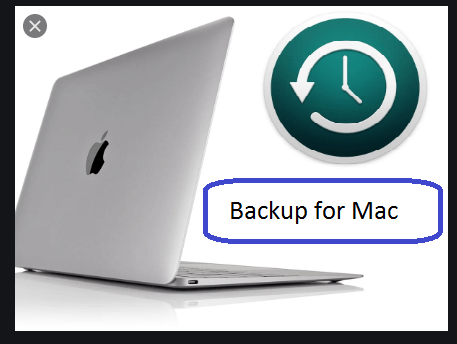使用 Time Machine 功能備份您的 Mac
對於所有 Mac 用戶,他們現在可以使用系統中可用的 Time Machine 功能為其媒體文件創建 Mac 備份。
您還可以將這些副本保存在外部存儲磁盤上,以便在從系統中刪除它們時恢復它們,因為該介質更安全,不會被意外或意外刪除。
而且我們會發現,Time Machine 功能會自動將那些複製到外部磁盤的文件保留一份副本,所以就有了這樣一份副本。
時間機器要求
為了激活此功能以自動備份您的 Mac,您需要以下選項之一:
- 有一個任何類型(火線、USB、Thunderbolt)的外部存儲磁盤,用於在連接到 Mac 的情況下存儲文件。
- SMB 支持 Time Machine 功能的存儲設備,將 NAS 作為其附件。
- 空港極限站。
- 最後的麥克。
- 外部 802.11ac 驅動器必須連接到 Air Port Extreme 終端。
時光機的工作原理
Mac 系統功能中包含的 Time Machine 功能會在您的 Mac 上創建備份,前提是存儲了外部存儲磁盤用於存儲文件,然後該功能會自動複製和維護文件。
這些副本將每 24 小時製作一次,以保持所有內容的新鮮度,過去幾個月每天都會製作一次,最後幾個月也會每週製作一次。
如果備份磁盤已滿,Time Machine 將刪除較舊的副本。
如何在 Mac 上創建備份
轉到“菜單”選項卡,選擇 Time Machine 菜單選項,然後選擇 Time Machine 首選項選項。
或者 Apple 有另一種方法可以選擇 Apple 菜單,然後選擇 System Preferences 選項,然後您可以選擇 Time Machine 菜單。
- 選擇備份磁盤選項。
- 從上一個菜單轉到可用驅動器列表,然後選擇“外部驅動器”選項。
- 然後選擇加密備份的選項,然後選擇使用磁盤的選項。